የተጠቃሚ መመሪያ

VLVWIP2000-ENC
VLVWIP2000-DEC
JPEG2000 AVoIP ኢንኮደር እና ዲኮደር

ሁሉም መብቶች የተጠበቁ ናቸው።
ስሪት: VLVWIP2000-ENC_2025V1.0
ስሪት: VLVWIP2000-DEC_2025V1.0
![]()
JPEG2000 AVoIP ኢንኮደር እና ዲኮደር
መቅድም
ምርቱን ከመጠቀምዎ በፊት ይህንን የተጠቃሚ መመሪያ በጥንቃቄ ያንብቡ። በዚህ መመሪያ ውስጥ የሚታዩት ሥዕሎች ለማጣቀሻ ብቻ ናቸው። የተለያዩ ሞዴሎች እና ዝርዝሮች ለእውነተኛ ምርት ተገዢ ናቸው.
ይህ መመሪያ ለአሰራር መመሪያ ብቻ ነው፣ እባክዎን ለጥገና እርዳታ የአካባቢውን አከፋፋይ ያነጋግሩ። ምርቱን ለማሻሻል በሚደረገው የማያቋርጥ ጥረት፣ ያለማሳወቂያ ወይም ግዴታ የተግባርን ወይም ግቤቶችን የመቀየር መብታችን የተጠበቀ ነው። እባክዎን የቅርብ ጊዜ ዝርዝሮችን ለማግኘት ነጋዴዎችን ይመልከቱ።
የFCC መግለጫ
ይህ መሳሪያ የሬድዮ ፍሪኩዌንሲ ሃይልን ያመነጫል፣ ይጠቀማል እና ሊያሰራጭ ይችላል፣ እና ካልተጫነ እና በመመሪያው መሰረት ጥቅም ላይ ካልዋለ በሬዲዮ ግንኙነቶች ላይ ጎጂ ጣልቃገብነት ያስከትላል። በFCC ሕጎች ክፍል 15 መሠረት ለክፍል B ዲጂታል መሣሪያ ተሞክሯል እና ገደቡን የሚያከብር ሆኖ ተገኝቷል። እነዚህ ገደቦች በንግድ ተከላ ውስጥ ጎጂ ከሆኑ ጣልቃገብነቶች ምክንያታዊ ጥበቃን ለመስጠት የተነደፉ ናቸው።
በመኖሪያ አካባቢ ውስጥ የዚህ መሳሪያ አሠራር ጣልቃ ገብነትን ሊያስከትል ይችላል, በዚህ ጊዜ ተጠቃሚው በራሳቸው ወጪ ጣልቃገብነትን ለማስተካከል አስፈላጊውን እርምጃ እንዲወስዱ ይገደዳሉ.
በአምራችነት በግልጽ ያልተፈቀዱ ማንኛቸውም ለውጦች ወይም ማሻሻያዎች የተጠቃሚውን መሳሪያ የማንቀሳቀስ ስልጣንን ያሳጣሉ።
![]()

![]()
![]()
የደህንነት ጥንቃቄዎች
የምርቱን ምርጥ አፈጻጸም ለማረጋገጥ እባክዎ መሳሪያውን ከመጠቀምዎ በፊት ሁሉንም መመሪያዎች በጥንቃቄ ያንብቡ። ለተጨማሪ ማጣቀሻ ይህንን መመሪያ ያስቀምጡ።
- መሳሪያውን በጥንቃቄ ይንቀሉ እና ዋናውን ሳጥን እና ማሸጊያ እቃዎች ለወደፊቱ ጭነት ያስቀምጡ.
- የእሳት ፣ የኤሌክትሪክ ንዝረት እና በሰዎች ላይ የሚደርሰውን ጉዳት ለመቀነስ መሰረታዊ የደህንነት ጥንቃቄዎችን ይከተሉ።
- መኖሪያ ቤቱን አያፈርሱ ወይም ሞጁሉን አያሻሽሉ. የኤሌክትሪክ ንዝረት ወይም ማቃጠል ሊያስከትል ይችላል.
- የምርቶቹን መመዘኛዎች የማያሟሉ አቅርቦቶችን ወይም ክፍሎችን መጠቀም ጉዳት፣ መበላሸት ወይም መበላሸት ሊያስከትል ይችላል።
- ሁሉንም አገልግሎቶች ብቁ ለሆኑ የአገልግሎት ሰራተኞች ያመልክቱ።
- የእሳት ወይም የድንጋጤ አደጋን ለመከላከል ክፍሉን ለዝናብ፣ ለእርጥበት አያጋልጡት ወይም ይህን ምርት በውሃ አጠገብ አይጫኑት።
- በሚወጣበት ጊዜ በኤክስቴንሽን ገመድ ላይ ምንም አይነት ከባድ ዕቃዎችን አታስቀምጡ።
- ቤት መክፈት ወይም ማስወገድ ለአደገኛ ቮልዩም ሊያጋልጥዎ ስለሚችል የመሳሪያውን ቤት አያስወግዱትtagሠ ወይም ሌሎች አደጋዎች.
- ከመጠን በላይ ሙቀት እንዳይጎዳ ለመከላከል መሳሪያውን በጥሩ አየር ማቀዝቀዣ ቦታ ላይ ይጫኑት.
- ሞጁሉን ከፈሳሾች ያርቁ.
- ወደ መኖሪያ ቤቱ መፍሰስ እሳት፣ የኤሌክትሪክ ንዝረት ወይም የመሳሪያ ጉዳት ሊያስከትል ይችላል። አንድ ነገር ወይም ፈሳሽ በቤቱ ላይ ከወደቀ ወይም ከፈሰሰ፣ ሞጁሉን ወዲያውኑ ይንቀሉት።
- የኦፕቲካል ገመዱን በኃይል አይዙሩ ወይም አይጎትቱ። ብልሽት ሊያስከትል ይችላል.
- ይህንን ክፍል ለማጽዳት ፈሳሽ ወይም ኤሮሶል ማጽጃዎችን አይጠቀሙ. ከማጽዳትዎ በፊት ሁል ጊዜ ኃይሉን ወደ መሳሪያው ያላቅቁት።
- ለረጅም ጊዜ ጥቅም ላይ ሳይውል ሲቀር የኤሌክትሪክ ገመዱን ይንቀሉ.
- ለተጣሉ መሳሪያዎች አወጋገድ መረጃ፡ አይቃጠሉም ወይም ከአጠቃላይ የቤት ውስጥ ቆሻሻ ጋር አትቀላቅሉ፣ እባኮትን እንደ ተለመደ የኤሌክትሪክ ቆሻሻዎች ይያዙዋቸው።
ይህን ምርት ስለገዙ እናመሰግናለን
ለበለጠ አፈጻጸም እና ደህንነት፣ እባክዎ ይህን ምርት ከማገናኘት፣ ከመስራት ወይም ከማስተካከልዎ በፊት እነዚህን መመሪያዎች በጥንቃቄ ያንብቡ። እባኮትን ለወደፊት ማጣቀሻ ይህንን ማኑዋል ያቆዩት።
የቀዶ ጥገና መከላከያ መሳሪያ ይመከራል
ይህ ምርት በኤሌትሪክ ስፒሎች፣ መጨናነቅ፣ ኤሌክትሪክ ንዝረት፣ የመብራት ፍንጣቂዎች፣ ወዘተ ሊጎዱ የሚችሉ ሚስጥራዊነት ያላቸው የኤሌትሪክ ክፍሎችን ይዟል። የመሳሪያዎን ህይወት ለመጠበቅ እና ለማራዘም የድንገተኛ መከላከያ ዘዴዎችን መጠቀም በጣም ይመከራል።
1. መግቢያ
ይህ ምርት በJPEG2000 ቴክኖሎጂ ላይ የተመሰረተ ነው. የመዳብ ወደብ እና የፋይበር ወደብ በአንድ ሳጥን ውስጥ ያዋህዳል። የኢንኮደር ግቤት እስከ 4K60 4፡4፡4፣ የድምጽ መክተት ወይም ማውጣትን ይደግፋል። የዲኮደር ውፅዓት እስከ 4K60 4፡4፡4፣ የድምጽ ማውጣትን ይደግፋል። ምርቱ የ ARC/eARC/S/PDIF/Analog የድምጽ መመለሻ ተግባርን ይደግፋል፣እንዲሁም USB2.0/KVM/ካሜራ፣ 1G Ethernet፣ bidirectional RS-232፣ ባለሁለት መንገድ IR እና POE ተግባርን ይደግፋል። የRS-232፣ IR፣ CEC የእንግዳ ሁነታ መቆጣጠሪያዎች ይደገፋሉ። አብሮገነብ ሁለት ሰርጥ RELAY ወደቦች እና ሁለት ቻናል I/O ወደቦች ለእውቂያ ቁጥጥር። ምርቱ ፈቃድ ከነቃ የ Dante AV-A ሁነታ ይደገፋል።
ተለዋዋጭ ውቅሮችን ለማግኘት ብዙ የኤፒአይ ትዕዛዞችን የሚደግፍ አብሮገነብ MJPEG ንዑስ ዥረት ለሦስተኛ ወገን ቁጥጥር መተግበሪያዎች ጠቃሚ ነውview የቪዲዮ ይዘት.
ስርዓቱ ለሶፍትዌር ልማት በሊኑክስ ላይ የተመሠረተ ነው ፣ ተለዋዋጭ የቁጥጥር ዘዴዎችን ይሰጣል ፣ በ 1 ጂ ኢተርኔት ስዊች ብልህ አውታረመረብ ላይ የተመሠረተ።
2. ባህሪያት
☆ HDCP 2.2 የሚያከብር
☆ 18Gbps ቪዲዮ ባንድዊድዝ ይደግፉ
☆ የግቤት እና የውጤት ቪዲዮ ጥራት እስከ 4K60 4:4:4 ነው፣ በኤችዲኤምአይ 2.0b ላይ እንደተገለጸው
☆ የሲግናል ማስተላለፊያ ርቀት በ CAT328E/100/5A/6 ገመድ እስከ 6ft/7m ሊራዘም ይችላል
☆ ቪዲዮ፣ አናሎግ/ዲጂታል ኦዲዮ፣ IR፣ RS-232፣ CEC እና USB በኤተርኔት ያስተላልፉ
☆ የመዳብ ወደብ እና የፋይበር ወደብ በአንድ ሳጥን ውስጥ ያዋህዱ
☆ ARC/eARC/S/PDIF/Analog የድምጽ መመለሻ ተግባር
☆ የ Dante AV-A ሁነታ ፍቃድ ከነቃ ይደገፋል
☆ የሰርጥ ውቅር በፊት ፓነል አዝራሮች እና LED ማያ
☆ አብሮገነብ ሁለት ቻናል RELAY ports እና ሁለት ቻናል I/O ወደቦች ለእውቂያ መቆጣጠሪያ
☆ ዩኒካስት እና ባለብዙ ካስት ተግባራትን ይደግፉ
☆ ነጥብ-ወደ-ነጥብ ፣ የቪዲዮ ማትሪክስ እና የቪዲዮ ግድግዳ ተግባራትን ይደግፉ (የቪዲዮ ግድግዳ እስከ 9 × 9 ይደግፋል)
☆ ብልህ የቪዲዮ ግድግዳ ክፍል አስተዳደር
☆ የMJPEG ንዑስ ዥረት ቅጽበታዊ ቅድመ ሁኔታን ይደግፉview
☆ 1ጂ የኤተርኔት መቀየሪያ
☆ የPOE ተግባርን ይደግፉ
☆ አብሮ የተሰራ web የገጽ ውቅር እና ቁጥጥር፣ Telnet እና SSH እንዲሁ
☆ HDMI የድምጽ ቅርጸቶች፡ LPCM 2.0/5.1/7.1CH፣ Dolby Digital/Plus/EX፣ Dolby True HD፣ DTS፣ DTS-96/24፣ DTS-EX DSD፣ DTS High Res፣ DTS-HD Master
☆ ስማርት ኔትወርክ ዲዛይን ለቀላል እና ለተለዋዋጭ ጭነት
3. የጥቅል ይዘቶች
| ብዛት | ንጥል |
| 1 | 4K60 ከ IP 1GbE ኢንኮደር በላይ |
| 1 | IR ተቀባይ ገመድ (1.5 ሜትር) |
| 1 | IR Blaster ገመድ (1.5 ሜትር) |
| 3 | 3-ሚስማር 3.81 ሚሜ ፊኒክስ አያያዥ |
| 2 | 4-ሚስማር 3.81 ሚሜ ፊኒክስ አያያዥ |
| 1 | 12V/2.5A የመቆለፊያ ኃይል አስማሚ |
| 2 | የሚሰካ ጆሮ |
| 4 | የማሽን ጠመዝማዛ (KM3*4) |
| 1 | የተጠቃሚ መመሪያ |
or
| ብዛት | ንጥል |
| 1 | 4K60 ከ IP 1GbE ዲኮደር በላይ |
| 1 | IR ተቀባይ ገመድ (1.5 ሜትር) |
| 1 | IR Blaster ገመድ (1.5 ሜትር) |
| 3 | 3-ሚስማር 3.81 ሚሜ ፊኒክስ አያያዥ |
| 2 | 4-ሚስማር 3.81 ሚሜ ፊኒክስ አያያዥ |
| 1 | 12V/2.5A የመቆለፊያ ኃይል አስማሚ |
| 2 | የሚሰካ ጆሮ |
| 4 | የማሽን ጠመዝማዛ (KM3*4) |
| 1 | የተጠቃሚ መመሪያ |
4. ዝርዝሮች
ቴክኒካል
| ኤችዲኤምአይ ያሟላል | HDMI 2.0b |
| HDCP የሚያከብር | HDCP 2.2 |
| የቪዲዮ ባንድዊድዝ | 18ጂቢበሰ |
| የቪዲዮ መጭመቂያ መደበኛ | JPEG2000 |
| የቪዲዮ አውታረ መረብ ባንድ ስፋት | 1G |
| የቪዲዮ ጥራት | እስከ 4K@60Hz 4:4:4 |
| የቀለም ጥልቀት | ግቤት፡ 8/10/12-ቢት ውጤት: 8-ቢት |
| የቀለም ቦታ | አርጂቢ 4:4:4፣ YCbCr 4:4:4 / 4:2:2 / 4:2:0 |
| ኤችዲኤምአይ የድምጽ ቅርጸቶች | LPCM 2.0/5.1/7.1CH፣ Dolby Digital/Plus/EX፣ Dolby True HD፣ DTS፣ DTS-96/24፣ DTS-EX DSD፣ DTS High Res፣ DTS-HD Master |
| የማስተላለፊያ ርቀት | 100M CAT5E/6/6A/7 |
| IR ደረጃ | ነባሪ 12 ቪ፣ አማራጭ 5 ቪ |
| የ IR ድግግሞሽ | ሰፊ ባንድ 20 ኪ - 60 ኪኸ |
| የ ESD ጥበቃ | IEC 61000-4-2: ± 8kV (የአየር ክፍተት መፍሰስ) & ± 4 ኪሎ ቮልት (የእውቂያ መልቀቅ) |
ግንኙነት
| ኢንኮደር | ግቤት፡ 1 x ኤችዲኤምአይ በ (አይነት A፣ ባለ 19-ሚስማር ሴት) 1 x L/R AUDIO IN [3-pin 3.81mm Phoenix connector] ውፅዓት፡ 1 x HDMI OUT [አይነት A፣ 19-pin ሴት] 1 x L/R AUDIO OUT [3-pin 3.81mm Phoenix PD connector if 1 x S OUT] RS-232 [3-pin 3.81mm Phoenix connector] 1 x LAN (POE) [RJ45 jack] 1 x FIBER [Optical fiber slot] 1 x USB 2.0 HOST [አይነት ቢ፣ ባለ 4-ሚስማር ሴት] 2 x USB 2.0 DEVICE [አይነት-ኤ፣ 4pin ሴት] 2 x ጂአይአይ አገናኝ። IO [3.81ሚሜ ፊኒክስ አያያዥ] 1 x IR በ [3.5ሚሜ ኦዲዮ ጃክ] 1 x IR ውጪ [3.5ሚሜ ኦዲዮ ጃክ] |
| ዲኮደር | ግቤት፡ 1 x SPDIF IN [Optical audio connector] 1 x L/R AUDIO IN [3-pin 3.81mm Phoenix connector] ውፅዓት፡ 1 x HDMI OUT [አይነት A፣ 19-pin ሴት] 1 x L/R AUDIO OUT [3-pin 3.81mm Phoenix ፎኒክስ አያያዥ] መቆጣጠሪያ፡- 12 x 3 ሚሜ (ፖ) [RJ45 መሰኪያ] 1 x ፋይበር [ኦፕቲካል ፋይበር ማስገቢያ] 2 x ዩኤስቢ 1.1 መሣሪያ [አይነት-ኤ፣ ባለ 4-ሚስማር ሴት] 2 x ዩኤስቢ 2.0 መሣሪያ [አይነት-ኤ፣ ባለ 4-ሚስማር ሴት] 2 x RELAYS [3.81ሚሜ ፎኒክስ አያያዥ] 2 x DIGITAL 1.8 ሚሜ 1 ሚሜ ፊኒክስ 1 ሚሜ። ኦዲዮ ጃክ] 1 x IR OUT (3.5ሚሜ ኦዲዮ ጃክ) |
መካኒካል
| መኖሪያ ቤት | የብረት ማቀፊያ |
| ቀለም | ጥቁር |
| መጠኖች | ኢንኮደር/ዲኮደር፡ 204ሚሜ [ወ] x 136 ሚሜ [D] x 25.5ሚሜ [H] |
| ክብደት | ኢንኮደር፡ 631ግ፡ ዲኮደር፡ 626ግ |
| የኃይል አቅርቦት | ግቤት፡ AC100 – 240V 50/60Hz፣ ውጤት፡ DC 12V/2.5A (US/EU standards፣ CE/FCC/UL የተረጋገጠ) |
| የኃይል ፍጆታ | ኢንኮደር፡ 8.52 ዋ፣ ዲኮደር፡ 7.08 ዋ (ከፍተኛ) |
| የአሠራር ሙቀት | 32 - 104 ° ፋ / 0 - 40 ° ሴ |
| የማከማቻ ሙቀት | -4 - 140 ° ፋ / -20 - 60 ° ሴ |
| አንጻራዊ እርጥበት | 20 - 90% RH (የማይከማች) |
| ጥራት / የኬብል ርዝመት | 4K60 - እግሮች / ሜትሮች | 4K30 - እግሮች / ሜትሮች | 1080P60 - እግሮች / ሜትሮች |
| ኤችዲኤምአይ ውስጥ / ውጭ | 16 ጫማ / 5 ሜ | 32 ጫማ / 10 ሜ | 50 ጫማ / 15 ሜ |
| የ"ፕሪሚየም ከፍተኛ ፍጥነት ኤችዲኤምአይ" ገመድ መጠቀም በጣም ይመከራል። | |||
5. የኦፕሬሽን ቁጥጥር እና ተግባራት
5.1 የኢኮደር ፓነል


| አይ። | ስም | የተግባር መግለጫ |
| 1 | ዳግም አስጀምር | በመሳሪያው ላይ ኃይል ካደረጉ በኋላ, የ RESET አዝራሩን ተጭነው እስከ POWER LED እና LINK LED ፍላሽ ድረስ በተመሳሳይ ጊዜ ይቆዩ, መሳሪያውን ወደ ፋብሪካው መቼቶች እንደገና ለማስጀመር ቁልፉን ይልቀቁት. |
| 2 | ኃይል LED (ቀይ) |
|
| 3 | LINK LED (አረንጓዴ) | የግንኙነት ሁኔታ LED.
|
| 4 | የ LED ማያ ገጽ | የኢንኮደር መታወቂያ እንደ ነባሪ ያሳያል። የኢንኮደር አወቃቀሮችን በማቀናበር ጊዜ የውቅረት ተግባራትን ተጓዳኝ አማራጮችን ያሳያል። |
| 5 | CH ምረጥ | የኢንኮደር መታወቂያ እና ሌሎች ቅንብሮችን ለማዘጋጀት ስራ ላይ ይውላል። |
| 6 | ዩኤስቢ 2.0 መሳሪያ | ከዩኤስቢ 2.0 መሳሪያዎች ጋር ያገናኙ። |
| 7 | የዩኤስቢ አስተናጋጅ | ፒሲ ለማገናኘት የዩኤስቢ-ቢ ማገናኛ። |
| 8 | IR ውጣ | የ IR ምልክት ውፅዓት ወደብ። የ IR ደረጃ በፓነል አዝራሮች በኩል ወደ 5V ወይም 12V (ነባሪ) ሊቀናጅ ይችላል። |
| 9 | IR IN | IR ሲግናል ማስገቢያ ወደብ. የ IR ደረጃ በፓነል አዝራሮች በኩል ወደ 5V ወይም 12V (ነባሪ) ሊቀናጅ ይችላል። |
| 10 | RELAYS I ዲጂታል አይኦ | ቪሲሲ፡ የኃይል ውፅዓት (12V ወይም 5V ሊዋቀር የሚችል)፣ ከፍተኛው እስከ 12V @50mA፣ 5V@ 100mA ጭነት። ነባሪው ውፅዓት 12 ቪ ነው። ሪሌይሎች፡ 2 ሰርጥ ዝቅተኛ-ቮልtage relay ports፣ እያንዳንዱ ቡድን ራሱን የቻለ እና የተነጠለ፣ ከፍተኛው እስከ 1A 30VDC ጭነት ነው። እውቂያዎች በነባሪነት ተቋርጠዋል። ዲጂታል አይኦ፡ 2 ቻናል GPIO ወደቦች፣ ለዲጂታል ደረጃ የምልክት ውፅዓት ቁጥጥር ወይም የግብአት ማወቂያ (እስከ 12V ደረጃ ማወቅ)። የውጤት መቆጣጠሪያ ሁነታ (ነባሪ ሁነታ, ዝቅተኛ ደረጃ እንደ ነባሪ ውፅዓት) ወይም የግቤት ማወቂያ ሁነታ ሊዋቀር ይችላል. የ DIGITAL IO ውስጣዊ መጎተት ጥራዝtagሠ ቪሲሲን ይከተላል። የውጤት መቆጣጠሪያ ሁነታ; ሀ. ዝቅተኛ ደረጃ በሚወጣበት ጊዜ የሚፈቀደው ከፍተኛው የውሃ ማጠራቀሚያ 50mA ነው። ለ. ቪሲሲ 5V ሲሆን ከፍተኛ ደረጃ ሲወጣ ከፍተኛው የአሁኑ የመንዳት አቅም 2mA ነው። ሐ. ቪሲሲ 12 ቮ ሲሆን እና ከፍተኛ ደረጃ ሲወጣ ከፍተኛው የአሁኑ የመንዳት አቅም 5mA ነው. የግቤት ማወቂያ ሁነታ፡- ሀ. ቪሲሲ 5V ሲሆን DIGITAL IO በ5K ohm resistor በኩል እስከ 2.2V በውስጥ በኩል ይሳባል። ለ. ቪሲሲ 12V ሲሆን DIGITAL IO በ12K ohm resistor በኩል እስከ 2.2V በውስጥ በኩል ይሳባል። |
| 11 | RS-232 | RS-232 ተከታታይ ወደብ፣ የ RS-232 ትዕዛዝ ማለፊያ እና የአካባቢ ወደብ ቁጥጥርን ይደግፋል። |
| 12 | ኦዲዮ ውስጠ/ውጭ | ኦዲዮ ውስጥ፡ የአናሎግ የድምጽ ግብዓት ወደብ፣ ኦዲዮው ወደ HDMI ውፅዓት ለማለፍ እና በዲኮደር ለማለፍ በኤችዲኤምአይ ሲግናል ውስጥ ሊካተት ይችላል፣ ወይም በ AUDIO OUT ወደብ ኢንኮደር ላይ ይውጡ። |
| ኦዲዮ ውጭ፡ የአናሎግ የድምጽ ውፅዓት ወደብ። ከኤችዲኤምአይ IN ወደብ (በ LPCM ከሆነ) የሚወጣውን ድምጽ ማውጣት ይችላል። እንዲሁም ከ AUDIO IN ዲኮደር ወደብ የሚተላለፈውን ድምጽ በዩኒካስት ሁነታ (ከነጥብ ወደ ነጥብ ቀጥታ ግንኙነት) ማውጣት ይችላል። | ||
| 13 | SPDIF ወጣ | S/PDIF የምልክት ውፅዓት ወደብ። ሁለቱም ኢንኮደር እና ዲኮደር በተመሳሳይ መልኩ ወደ ARC ወይም S/PDIF የድምጽ መመለሻ ሁነታ ሲዋቀሩ ከዲኮደር የተመለሰውን የ ARC ወይም S/PDIF ኦዲዮ ማውጣት ይችላል (በመቆጣጠሪያው ሳጥን ወይም በኤፒአይ ትዕዛዞች በብዝሃ-ካስት ሁነታ ያዘጋጁ፣ የፊት ፓነል አዝራሮችን በዩኒካስት ሁነታ ያዘጋጁ)። |
| 14 | HDMI ውጣ | የኤችዲኤምአይ የአካባቢ loop የውጤት ወደብ፣ ከኤችዲኤምአይ ማሳያ መሳሪያ እንደ ቲቪ ወይም ሞኒተር ጋር የተገናኘ። |
| 15 | ኤችዲኤምአይ ውስጥ | የኤችዲኤምአይ ሲግናል ግብዓት ወደብ፣ እንደ ብሉ ሬይ ማጫወቻ ወይም Set-top ሣጥን ከኤችዲኤምአይ ገመድ ጋር የተገናኘ የኤችዲኤምአይ ምንጭ መሣሪያ። |
| 16 | ፋይበር | ከኦፕቲካል ፋይበር ሞጁል ጋር ይገናኙ እና ምልክቶችን ወደ ዲኮደር በኦፕቲካል ፋይበር ገመድ በቀጥታ ወይም በስዊች ያስተላልፉ። |
| 17 | ላን (ፖ) | 1ጂ LAN ወደብ፣ የተከፋፈለ ስርዓት ለመመስረት ኔትወርክን ያገናኙ። ማሳሰቢያ፡ የአውታረ መረብ ማብሪያ / ማጥፊያ የPOE ሃይል አቅርቦት ሲያቀርብ፡ የዲሲ 12 ቮ አስማሚ ክፍሉ ላይ መተግበር አያስፈልገውም። |
| 18 | የውሂብ ምልክት አመልካች lamp (ቢጫ) | ብርሃን ብልጭ ድርግም: የውሂብ ማስተላለፍ አለ. ▪ መብራት ጠፍቷል፡ የውሂብ ማስተላለፍ የለም። |
| 19 | የአገናኝ ሲግናል አመልካች lamp (አረንጓዴ) | አብራ፡ የአውታረ መረብ ገመዱ በመደበኛነት ተያይዟል። ▪ መብራት ጠፍቷል፡ የኔትወርክ ገመዱ በደንብ አልተገናኘም። |
| 20 | ዲሲ 12 ቪ | መሣሪያው በሁለት መንገዶች ሊሰራ ይችላል-
ማብሪያ / ማጥፊያው የPOE ተግባርን ሲደግፍ የዲሲ ሃይል አቅርቦት አያስፈልግም። |
የ LED ማያ ገጽ እና የ CH SELECT አዝራሮች ኦፕሬሽን መግለጫ (ለኢንኮደር)።
1, ENC መታወቂያ፡- ስርዓቱ ከበራ በኋላ የኢንኮደር ኤልኢዲ ስክሪን የኢኤንሲ መታወቂያ (000 በነባሪ ካልተዋቀረ) ያሳያል።
2, የአይፒ አድራሻ፡- የUP አዝራሩን ለ5 ሰከንድ ተጭነው ይቆዩ፣ የኢንኮደር ኤልኢዲ ስክሪን በቅደም ተከተል “IPx”፣ “xxx”፣ “xxx”፣ “xxx”፣ “xxx” ይታያል እነዚህም የኢንኮደር አይፒ ሁነታ እና የአይ ፒ አድራሻ ናቸው።
3, የማዋቀር ሁነታ፡ የ UP + DOWN ቁልፎችን በተመሳሳይ ጊዜ ተጭነው ይቆዩ እና ለ 5 ሰከንዶች ያህል ይቆዩ ፣ ከዚያ በ LED ማያ ገጽ ላይ “ሲኤፍኤን” ወደ ውቅረት ሁኔታ ለመግባት ይልቀቁ።
4, የመሣሪያ መታወቂያ ቅንብሮች፡- የማዋቀሪያ ሁነታውን ከገቡ በኋላ የመጀመሪያውን ገጽ አሁን ባለው መታወቂያ ቁጥር (ለምሳሌ 001) በ LED ስክሪን (000 በነባሪ) ለማስገባት ወደ ላይ/ወደታች የሚለውን ቁልፍ ይጫኑ። የ UP + DOWN ቁልፎችን ለ 5 ሰከንድ ተጭነው ይቆዩ ፣ ከዚያ ወደ መታወቂያ መቼት ሁነታ ለመግባት ይልቀቁ ፣ በ LED ስክሪኑ ላይ ያለው የመታወቂያ ቁጥር (ለምሳሌ 001) በ 1 ኸርዝ ላይ ብልጭ ድርግም ይላል ፣ ከዚያ ወደላይ / ታች ቁልፍን ይጫኑ የሚፈልጉትን የመሳሪያ መታወቂያ ይምረጡ (መታወቂያ ክልል: 000 ~ 762) ፣ ከዚያ የ UP + DOWN ቁልፎችን ተጭነው ለ 5 ሰከንድ ፍላሽ ያቁሙ። ካቀናበሩ በኋላ ክፍሉ በራስ-ሰር ዳግም ይነሳል።
ማስታወሻ፡- የመሳሪያው መታወቂያ በመቆጣጠሪያ ሣጥን ሁነታ ሊቀየር አይችልም።
5, የኤዲዲ ቅንብሮች፡- የውቅረት ሁነታውን ከገቡ በኋላ ሁለተኛውን ገጽ በ "E00" (በዚህም "E" ወደ EDID, "00" ወደ EDID መታወቂያ) ወይም "COP" (ይህም ቅጂ ኢዲአይዲ) በ LED ማያ ገጽ ላይ (E15 በነባሪ) ለማስገባት የ UP / DOWN ቁልፍን ይጫኑ.
የ UP + DOWN ቁልፎችን ለ 5 ሰከንድ ተጭነው ይቆዩ ከዚያም ወደ EDID መቼት ሁነታ ለመግባት ይልቀቁ በዚህ ጊዜ በ LED ስክሪኑ ላይ ያለው የኢዲአይዲ ቁጥር (ለምሳሌ E01) በ 1 ኸርዝ ላይ ብልጭ ድርግም ይላል ከዚያም የፈለጉትን ኢዲአይዲ ለመምረጥ UP/ታች የሚለውን ቁልፍ ይጫኑ ከዚያም የ UP + DOWN ቁልፎችን ለ 5 ሰከንድ ተጭነው ቅንብሩን ለማረጋገጥ እና መብረቅ ያቁሙ።
ተጓዳኝ የኢዲአይዲ መታወቂያው እንደሚከተለው ነው።
| ኢዲአይዲ መታወቂያ | የኢዲአይዲ መግለጫ |
| E00 | 1080P_Stereo_Audio_2.0_SDR |
| E01 | 1080P_DolbyDTS_5.1_SDR |
| E02 | 1080P_HD_ድምጽ_7.1_ኤስዲአር |
| E03 | 1080I_Stereo_Audio_2.0_SDR |
| E04 | 1080I_DolbyDTS_5.1_SDR |
| E05 | 1080I_HD_ድምጽ_7.1_ኤስዲአር |
| E06 | 3D_Stereo_Audio_2.0_SDR |
| E07 | 3D_DolbyDTS_5.1_SDR |
| E08 | 3D_HD_ድምጽ_7.1_ኤስዲአር |
| E09 | 4K2K30_444_Stereo_Audio_2.0_SDR |
| E10 | 4K2K30_444_DolbyDTS_5.1_SDR |
| E11 | 4K2K30_444_HD_Audio_7.1_SDR |
| E12 | 4K2K60_420_Stereo_Audio_2.0_SDR |
| E13 | 4K2K60_420_DolbyDTS_5.1_SDR |
| E14 | 4K2K60_420_HD_Audio_7.1_SDR |
| E15 | 4K2K60_444_Stereo_Audio_2.0_SDR |
| E16 | 4K2K60_444_DolbyDTS_5.1_SDR |
| E17 | 4K2K60_444_HD_Audio_7.1_SDR |
| E18 | 4K2K60_444_Stereo_Audio_2.0_HDR_10-bit |
| E19 | 4K2K60_444_DolbyDTS_5.1_HDR_10-bit |
| E20 | 4K2K60_444_HD_Audio_7.1_HDR_10-bit |
| E21 | DVI_1280x1024 |
| E22 | DVI_1920x1080 |
| E23 | DVI_1920x1200 |
ማስታወሻ፡- ከነጥብ ወደ ነጥብ ግንኙነት ሁነታ የ EDID ቅጂ ተግባርን ከመጠቀምዎ በፊት ሁሉም ኮዴኮች ወደ CA1 ዩኒካስት ሁነታ ማዘጋጀት አለባቸው እና ከተቀናበሩ በኋላ የዲኮደር ኤችዲኤምአይ የቲቪውን ኢዲአይዲ ወደ ኢንኮደር ሪፖርት ለማድረግ እንደገና መሰካት ያስፈልጋል።
6, የ IR ሁነታ ቅንብሮች የማዋቀሪያ ሁነታውን ከገቡ በኋላ የሶስተኛውን ገጽ በ "IR2" (በዚህም "IR" IR እና "2" ወደ 12V) በ LED ማያ ገጽ ላይ (IR2 በነባሪ) ለማስገባት የ UP / DOWN ቁልፍን ይጫኑ. የ UP + DOWN ቁልፎችን ለ 5 ሰከንድ ተጭነው ይቆዩ እና ወደ ሴቲንግ ሁነታ ለመግባት ይልቀቁ, በ LED ስክሪን ላይ ያለው IR ሁነታ (IR1 ወይም IR2) በ 1 ኸርዝ ላይ ብልጭ ድርግም ይላል, ከዚያም UP/ታች የሚለውን ቁልፍ ይጫኑ እና የ IR ሁነታን ለመምረጥ UP + DOWN ቁልፎችን ተጭነው ለ 5 ሰከንድ ቅንብሩን ለማረጋገጥ እና መብረቅ ለማቆም.
ተጓዳኝ የ IR ሁነታ አማራጮች የሚከተሉት ናቸው:
IR1: 5V አይአር ሽቦ
IR2: 12V አይአር ሽቦ
7, የድምጽ መክተት ሁነታ ቅንብሮች፡- የማዋቀሪያ ሁነታውን ከገቡ በኋላ አራተኛውን ገጽ በ "HDI / ANA" በ LED ማያ ገጽ (ኤችዲአይ በነባሪ) ለማስገባት የ UP / DOWN ቁልፍን ይጫኑ. የ UP + DOWN ቁልፎችን ለ 5 ሰከንድ ተጭነው ይቆዩ ከዚያም ወደ ሴቲንግ ሁነታ ለመግባት ይልቀቁ በ LED ስክሪኑ ላይ ያለው የድምጽ መመለሻ ሁነታ (ኤችዲአይ/ANA) በ 1 ኸርዝ ላይ ብልጭ ድርግም ይላል ከዚያም UP/ታች የሚለውን ቁልፍ ይጫኑ እና ሁነታውን ለመምረጥ UP + DOWN ቁልፎችን ለ 5 ሰከንድ ተጭነው ቅንብሩን ለማረጋገጥ እና መብረቅ ያቆማሉ።
ተዛማጅ የድምጽ መክተት ሁነታ አማራጮች የሚከተሉት ናቸው፡
HDI፡ HDMI ኦዲዮ መክተት
አና፡ አናሎግ ኦዲዮ መክተት
8, የአይፒ ሁነታ ቅንብሮች: የማዋቀሪያ ሁነታውን ከገቡ በኋላ አምስተኛውን ገጽ በ "IP1 / IP2 / IP3" በ LED ማያ ገጽ ላይ (IP3 በነባሪ) ለማስገባት UP / DOWN የሚለውን ቁልፍ ይጫኑ.
የ UP + DOWN ቁልፎችን ለ 5 ሰከንድ ተጭነው ይቆዩ ከዚያም ወደ ሴቲንግ ሁነታ ለመግባት ይልቀቁ በዚህ ጊዜ በ LED ስክሪን ላይ ያለው የአይፒ ሁነታ (IP1/IP2/IP3) በ 1 ኸርዝ ላይ ብልጭ ድርግም ይላል, ከዚያም UP/ታች የሚለውን ቁልፍ ይጫኑ እና ሁነታውን ለመምረጥ UP + DOWN ቁልፎችን ለ 5 ሰከንድ ተጭነው ይቆዩ እና መቼቱን ያረጋግጡ እና መብረቅ ያቆማሉ። ካቀናበሩ በኋላ ክፍሉ በራስ-ሰር ዳግም ይነሳል።
ተዛማጅ የአይፒ ሁነታ አማራጮች የሚከተሉት ናቸው:
IP1፡ የማይንቀሳቀስ አይፒ ሁነታ (ነባሪ IP አድራሻ፡ 169.254.100.254)
IP2፡ DHCP IP ሁነታ
IP3፡ ራስ-አይ ፒ ሁነታ (በነባሪ የተመደበው የአውታረ መረብ ክፍል፡ 169.254.xxx.xxx)
ማሳሰቢያ፡ የአይፒ ሁነታ በመቆጣጠሪያ ሣጥን ሁነታ ሊቀየር አይችልም።
9, የፋይበር/መዳብ ሁነታ ቅንብሮች፡- የውቅረት ሁነታውን ከገቡ በኋላ በ LED ማያ ገጽ ላይ በ "CPP / FIB" (በነባሪ CPP) ላይ ስድስተኛውን ገጽ ለማስገባት የ UP / DOWN ቁልፍን ይጫኑ. የ UP + DOWN ቁልፎችን ለ 5 ሰከንድ ተጭነው ይቆዩ ከዚያም ወደ ሴቲንግ ሁነታ ለመግባት ይልቀቁ በ LED ስክሪኑ ላይ ያለው ፋይበር/መዳብ ሁነታ (ሲፒፒ/ኤፍቢ) በ 1 ኸርዝ ጊዜ ብልጭ ድርግም ይላል ከዚያም UP/ታች የሚለውን ቁልፍ ተጭነው ሞዱን ለመምረጥ UP + DOWN ቁልፎችን ተጭነው ለ 5 ሰከንድ ቅንብሩን ለማረጋገጥ እና መብረቅ ለማቆም። ካቀናበሩ በኋላ ክፍሉ በራስ-ሰር ዳግም ይነሳል።
ተጓዳኝ የፋይበር/መዳብ ሁነታ አማራጮች የሚከተሉት ናቸው፡-
ሲፒፒ፡ የመዳብ ሁነታ
FIB: የፋይበር ሁነታ
10፣ የመልቲካስት ሁነታ ቅንብሮች፡- የውቅረት ሁነታውን ከገቡ በኋላ ወደ ሰባተኛው ገጽ ለመግባት የላይ / ታች አዝራሩን ይጫኑ "CA1 / CA2" በ LED ማያ ገጽ ላይ (CA1 በነባሪ). የ UP + DOWN ቁልፎችን ለ 5 ሰከንድ ተጭነው ይቆዩ እና ወደ ሴቲንግ ሁነታ ለመግባት ይልቀቁ ፣ በ LED ስክሪኑ ላይ ያለው መልቲካስት ሞድ (CA1/CA2) በ 1 ኸርዝ ላይ ብልጭ ድርግም ይላል ፣ ከዚያ ወደ ላይ / ታች ቁልፍን ተጫን ፣ ከዚያ ሞዱን ለመምረጥ UP + DOWN ቁልፎችን ለ 5 ሰከንድ ተጭነው ይቆዩ እና ቅንብሩን ያረጋግጡ እና መብረቅ ያቆማሉ። ካቀናበሩ በኋላ ክፍሉ በራስ-ሰር ዳግም ይነሳል።
ተጓዳኝ የመልቲካስት ሁነታ አማራጮች የሚከተሉት ናቸው፡
CA1፡ ዩኒካስት ሁነታ
CA2: ባለብዙ-ካስት ሁነታ
11፣ የድምጽ መመለሻ ሁነታ ቅንብሮች፡- የውቅረት ሁነታውን ከገቡ በኋላ ስምንተኛውን ገጽ በ "C2C / A2A" በ LED ስክሪን (C2C በነባሪ) ለማስገባት የ UP / DOWN ቁልፍን ይጫኑ. የ UP + DOWN ቁልፎችን ለ 5 ሰከንድ ተጭነው ይቆዩ እና ወደ ሴቲንግ ሁነታ ለመግባት ይልቀቁ በዚህ ጊዜ የድምጽ መመለሻ ሁነታ (C2C/A2A) በ LED ስክሪኑ ላይ በ 1 ኸርዝ ላይ ብልጭ ድርግም ይላል, ከዚያም UP/ታች የሚለውን ቁልፍ ይጫኑ እና ሁነታውን ለመምረጥ UP + DOWN ቁልፎችን ተጭነው ለ 5 ሰከንድ ቅንብሩን ለማረጋገጥ እና ብልጭ ድርግም ለማድረግ. ካቀናበሩ በኋላ ክፍሉ በራስ-ሰር ዳግም ይነሳል።
ተጓዳኝ የድምጽ መመለሻ ሁነታ አማራጮች የሚከተሉት ናቸው፡
C2C፡ ከዲኮደር ያለው eARC/ARC ወይም S/PDIF ኦዲዮ ወደ ኤችዲኤምአይ IN ወይም SPDIF OUT ወደብ ተመልሶ ይተላለፋል።
A2A፡ በዲኮደር ውስጥ የተካተተ የአናሎግ ድምጽ ወደ AUDIO OUT የአናሎግ ኦዲዮ ወደብ ወደ ኢንኮደር ተመልሶ ይተላለፋል።
ማስታወሻ፡-
(1) የድምጽ መመለሻ ሁነታ በመቆጣጠሪያ ሣጥን ወይም መልቲካስት ሁነታ በፊት ፓነል አዝራሮች ሊስተካከል አይችልም።
(2) ሁለቱም ኢንኮደር እና ዲኮደር በተመሳሳይ መልኩ ወደ C2C/A2A የድምጽ መመለሻ ሁነታ በዩኒካስት ሁነታ ሲዋቀሩ ብቻ የድምጽ መመለሻው እውን ይሆናል።
(3) የA2A የድምጽ መመለሻ ሁነታ የሚገኘው በዩኒካስት ሁነታ ብቻ ነው።
(4) ARC፣ ARC ኦዲዮ መቼ እንደሚጠቀሙ ampበEncoder HDMI IN port እና ARC TV በዲኮደር HDMI OUT ወደብ ላይ ጥቅም ላይ መዋል አለባቸው።
መቼ ነው eARC፣ eARC ኦዲዮ ampበEncoder HDMI IN port እና eARC TV በዲኮደር HDMI OUT ወደብ ላይ መጠቀም አለባቸው።
(5) የተለያዩ ሴቲንግ ሁነታዎችን ከገቡ በኋላ አሁን ካለው በይነገጽ በፍጥነት ለመውጣት የ DOWN ቁልፍን ተጭነው ወይም በ 5 ሰከንድ ውስጥ ምንም አይነት ኦፕሬሽን ካልሰሩ ወዲያውኑ ወደ ቀድሞው በይነገጽ ይመለሳል።
5.2 ዲኮደር ፓነል


| አይ። | ስም | የተግባር መግለጫ |
| 1 | ዳግም አስጀምር | በመሳሪያው ላይ ኃይል ካደረጉ በኋላ, የ RESET አዝራሩን ተጭነው እስከ POWER LED እና LINK LED ፍላሽ ድረስ በተመሳሳይ ጊዜ ይቆዩ, መሳሪያውን ወደ ፋብሪካው መቼቶች እንደገና ለማስጀመር ቁልፉን ይልቀቁት. |
| 2 | ኃይል LED (ቀይ) |
|
| 3 | LINK LED (አረንጓዴ) | የግንኙነት ሁኔታ LED.
|
| 4 | የ LED ማያ ገጽ | የተመረጠውን የኢንኮደር መታወቂያ በነባሪነት ያሳያል። የዲኮደር ውቅሮችን በማቀናበር ጊዜ የውቅረት ተግባራትን ተጓዳኝ አማራጮችን ያሳያል። |
| 5 | CH ምረጥ | ዲኮደር መታወቂያ እና ሌሎች ቅንብሮችን ለማዘጋጀት ስራ ላይ ይውላል። |
| 6 | ዩኤስቢ 1.1 መሳሪያ | እንደ ኪቦርድ ወይም መዳፊት ካሉ የዩኤስቢ 1.1 መሳሪያዎች ጋር ይገናኙ። |
| 7 | ዩኤስቢ 2.0 መሳሪያ | እንደ ዩኤስቢ ፍላሽ ዲስክ ወይም ዩኤስቢ ካሜራ ካሉ የዩኤስቢ 2.0 መሳሪያዎች ጋር ያገናኙ። |
| 8 | IR ውጣ | የ IR ምልክት ውፅዓት ወደብ። የ IR ደረጃ በፓነል አዝራሮች በኩል ወደ 5V ወይም 12V (ነባሪ) ሊቀናጅ ይችላል። |
| 9 | IR IN | IR ሲግናል ማስገቢያ ወደብ. የ IR ደረጃ በፓነል አዝራሮች በኩል ወደ 5V ወይም 12V (ነባሪ) ሊቀናጅ ይችላል። |
| 10 | RELAYS I ዲጂታል አይኦ | ቪሲሲ፡ የኃይል ውፅዓት (12V ወይም 5V ሊዋቀር የሚችል)፣ ከፍተኛው እስከ 12V@50mA፣ 5V@ 100mA ጭነት። ነባሪው ውፅዓት 12 ቪ ነው። ሪሌይሎች፡ 2 ሰርጥ ዝቅተኛ-ቮልtage relay ports፣ እያንዳንዱ ቡድን ራሱን የቻለ እና የተነጠለ፣ ከፍተኛው እስከ 1A 30VDC ጭነት ነው። እውቂያዎች በነባሪነት ተቋርጠዋል። ዲጂታል አይኦ፡ 2 ቻናል GPIO ወደቦች፣ ለዲጂታል ደረጃ የምልክት ውፅዓት ቁጥጥር ወይም የግብአት ማወቂያ (እስከ 12V ደረጃ ማወቅ)። የውጤት መቆጣጠሪያ ሁነታ (ነባሪ ሁነታ, ዝቅተኛ ደረጃ እንደ ነባሪ ውፅዓት) ወይም የግቤት ማወቂያ ሁነታ ሊዋቀር ይችላል. የ DIGITAL IO ውስጣዊ መጎተት ጥራዝtagሠ ቪሲሲን ይከተላል። የውጤት መቆጣጠሪያ ሁነታ; ሀ. ዝቅተኛ ደረጃ በሚወጣበት ጊዜ የሚፈቀደው ከፍተኛው የውሃ ማጠራቀሚያ 50mA ነው። ለ. ቪሲሲ 5V ሲሆን ከፍተኛ ደረጃ ሲወጣ ከፍተኛው የአሁኑ የመንዳት አቅም 2mA ነው። ሐ. ቪሲሲ 12 ቮ ሲሆን እና ከፍተኛ ደረጃ ሲወጣ ከፍተኛው የአሁኑ የመንዳት አቅም 5mA ነው. የግቤት ማወቂያ ሁነታ፡- ሀ. ቪሲሲ 5V ሲሆን DIGITAL IO በ5K ohm resistor በኩል እስከ 2.2V በውስጥ በኩል ይሳባል። ለ. ቪሲሲ 12V ሲሆን DIGITAL IO በ12K ohm resistor በኩል እስከ 2.2V በውስጥ በኩል ይሳባል። |
| 11 | RS-232 | RS-232 ተከታታይ ወደብ፣ የ RS-232 ትዕዛዝ ማለፊያ እና የአካባቢ ወደብ ቁጥጥርን ይደግፋል። |
| 12 | ኦዲዮ ውስጠ/ውጭ | ኦዲዮ ውስጥ፡ የአናሎግ የድምጽ ግብዓት ወደብ፣ ኦዲዮው ወደ ኢንኮደር AUDIO OUT በዩኒካስት ሁነታ (ከነጥብ-ወደ-ነጥብ ቀጥታ ግንኙነት) ሊተላለፍ ይችላል። |
| ኦዲዮ ውጭ፡ የአናሎግ የድምጽ ውፅዓት ወደብ። የድምጽ ቅርጸቱ LPCM ከሆነ በ HDMI OUT ላይ ያንን ተመሳሳይ ድምጽ ያወጣል። | ||
| 13 | SPDIF ውስጥ | S/PDIF ሲግናል ማስገቢያ ወደብ. |
| 14 | HDMI ውጣ | የኤችዲኤምአይ ሲግናል ውፅዓት ወደብ፣ ከኤችዲኤምአይ ማሳያ መሳሪያ እንደ ቲቪ ወይም ማሳያ ጋር የተገናኘ። |
| 15 | ፋይበር | ከኦፕቲካል ፋይበር ሞጁል ጋር ይገናኙ እና ከኢንኮደር ምልክቶችን በኦፕቲካል ፋይበር ገመድ በቀጥታ ወይም በስዊች ይቀበሉ። |
| 16 | ላን (ፖ) | 1ጂ LAN ወደብ፣ የተከፋፈለ ስርዓት ለመመስረት ኔትወርክን ያገናኙ። ማሳሰቢያ፡ የአውታረ መረብ ማብሪያ / ማጥፊያ የPOE ሃይል አቅርቦት ሲያቀርብ፡ የዲሲ 12 ቮ አስማሚ ክፍሉ ላይ መተግበር አያስፈልገውም። |
| 17 | የውሂብ ምልክት አመልካች lamp (ቢጫ) |
|
| 18 | የአገናኝ ሲግናል አመልካች lamp (አረንጓዴ) |
|
| 19 | ዲሲ 12 ቪ | መሣሪያው በሁለት መንገዶች ሊሰራ ይችላል-
ማብሪያ / ማጥፊያው የPOE ተግባርን ሲደግፍ የዲሲ ሃይል አቅርቦት አያስፈልግም። |
የ LED ማያ ገጽ እና የ CH SELECT አዝራሮች ኦፕሬሽን መግለጫ (ለዲኮደር)።
1, ENC ግንኙነት፡- ስርዓቱ ከበራ በኋላ የዲኮደር ኤልኢዲ ስክሪን ካልተዋቀረ በነባሪ 000 ያሳያል። ግንኙነትን ለማጠናቀቅ የተገናኘውን ኢንኮደር (የመታወቂያ ክልል፡ 000 ~ 762) የቻናል መታወቂያ ለመምረጥ የላይ/ታች ቁልፍን ይጫኑ።
2, የአይፒ አድራሻ፡- የ UP አዝራሩን ተጭነው ለ 5 ሰከንድ ይቆዩ የዲኮደር ኤልኢዲ ስክሪን በቅደም ተከተል "IPx", "xxx", "xxx", "xxx", "xxx", እነዚህም የአይፒ ሁነታ እና የዲኮደር IP አድራሻ ናቸው.
3, የማዋቀር ሁነታ፡ የ UP + DOWN ቁልፎችን በተመሳሳይ ጊዜ ተጭነው ይቆዩ እና ለ 5 ሰከንዶች ያህል ይቆዩ ፣ ከዚያ በ LED ማያ ገጽ ላይ “ሲኤፍኤን” ወደ ውቅረት ሁኔታ ለመግባት ይልቀቁ።
4, የመሣሪያ መታወቂያ ቅንብሮች፡- የማዋቀሪያ ሁነታውን ከገቡ በኋላ የመጀመሪያውን ገጽ አሁን ባለው መታወቂያ ቁጥር (ለምሳሌ 001) በ LED ስክሪን (000 በነባሪ) ለማስገባት ወደ ላይ/ወደታች የሚለውን ቁልፍ ይጫኑ። የ UP + DOWN ቁልፎችን ለ 5 ሰከንድ ተጭነው ይቆዩ ፣ ከዚያ ወደ መታወቂያ መቼት ሁነታ ለመግባት ይልቀቁ ፣ በ LED ስክሪኑ ላይ ያለው የመታወቂያ ቁጥር (ለምሳሌ 001) በ 1 ኸርዝ ላይ ብልጭ ድርግም ይላል ፣ ከዚያ ወደላይ / ታች ቁልፍን ይጫኑ የሚፈልጉትን የመሳሪያ መታወቂያ ይምረጡ (መታወቂያ ክልል: 000 ~ 762) ፣ ከዚያ የ UP + DOWN ቁልፎችን ተጭነው ለ 5 ሰከንድ ፍላሽ ያቁሙ። ካቀናበሩ በኋላ ክፍሉ በራስ-ሰር ዳግም ይነሳል።
ማስታወሻ፡- የመሳሪያው መታወቂያ በመቆጣጠሪያ ሣጥን ሁነታ ሊቀየር አይችልም።
5, የውጤት መለኪያ ቅንብሮች፡- የማዋቀሪያ ሁነታውን ከገቡ በኋላ በ LED ስክሪን (S00 በነባሪ) ላይ በሚታየው "S00" (በዚህም "S" ወደ Scaling እና "00" ወደ ጥራት መታወቂያ) ለመግባት ወደ ላይ / ታች ቁልፍን ይጫኑ. የ UP + DOWN ቁልፎችን ለ 5 ሰከንድ ተጭነው ይቆዩ እና ወደ ሴቲንግ ሁነታ ለመግባት ይልቀቁ ፣ በ LED ስክሪኑ ላይ ያለው Sxx በ 1 Hz ብልጭ ድርግም ይላል ፣ ከዚያ የፈለጉትን መታወቂያ ለመምረጥ UP/ታች ቁልፍን ይጫኑ ፣ ከዚያ UP + DOWN ቁልፎችን ተጭነው ለ 5 ሰከንድ ቅንብሩን ለማረጋገጥ እና ብልጭ ድርግም ለማድረግ ያቁሙ።
የመለኪያ ቅንጅቶች ከዚህ በታች ተዘርዝረዋል:
| Sxx ማመጣጠን | የጥራት መግለጫ |
| S00 | ማለፍ |
| S01 | 1080P50 |
| S02 | 1080P60 |
| S03 | 720P50 |
| S04 | 720P60 |
| S05 | 2160P24 |
| S06 | 2160P30 |
| S07 | 2160P50 |
| S08 | 2160P60 |
| S09 | 1280×1024 |
| S10 | 1360×768 |
| S11 | 1440×900 |
| S12 | 1680×1050 |
| S13 | 1920×1200 |
6, የ IR ሁነታ ቅንብሮች የማዋቀሪያ ሁነታውን ከገቡ በኋላ የሶስተኛውን ገጽ በ "IR2" (በዚህም "IR" IR እና "2" ወደ 12V) በ LED ማያ ገጽ ላይ (IR2 በነባሪ) ለማስገባት የ UP / DOWN ቁልፍን ይጫኑ. የ UP + DOWN ቁልፎችን ለ 5 ሰከንድ ተጭነው ይቆዩ እና ወደ ሴቲንግ ሁነታ ለመግባት ይልቀቁ, በ LED ስክሪን ላይ ያለው IR ሁነታ (IR1 ወይም IR2) በ 1 ኸርዝ ላይ ብልጭ ድርግም ይላል, ከዚያም UP/ታች የሚለውን ቁልፍ ይጫኑ እና የ IR ሁነታን ለመምረጥ UP + DOWN ቁልፎችን ተጭነው ለ 5 ሰከንድ ቅንብሩን ለማረጋገጥ እና መብረቅ ለማቆም.
ተጓዳኝ የ IR ሁነታ አማራጮች የሚከተሉት ናቸው:
IR1: 5V አይአር ሽቦ
IR2: 12V አይአር ሽቦ
7, eARC/ARC ወይም S/PDIF የድምጽ መመለሻ ቅንጅቶች፡- የማዋቀሪያ ሁነታውን ከገቡ በኋላ አራተኛውን ገጽ በ "ARC / SPD" በ LED ማያ ገጽ ላይ (ኤአርሲ በነባሪ) ለማስገባት የ UP / DOWN ቁልፍን ይጫኑ. የ UP + DOWN ቁልፎችን ለ 5 ሰከንድ ተጭነው ይቆዩ እና ወደ የድምጽ መመለሻ መቼት ሁነታ ለመግባት ይልቀቁ ፣ በ LED ስክሪኑ ላይ ያለው የኦዲዮ መመለሻ ሁነታ (ኤአርሲ / SPD) በ 1 ኸርዝ ላይ ብልጭ ድርግም ይላል ፣ ከዚያ ሞዱን ለመምረጥ UP/ታች ቁልፍን ይጫኑ ፣ ከዚያ UP + DOWN ቁልፎችን ተጭነው ለ 5 ሰከንድ ቅንብሩን ለማረጋገጥ እና መብረቅ ለማቆም። ተጓዳኝ የድምጽ መመለሻ ሁነታ አማራጮች የሚከተሉት ናቸው፡
ARC፡ eARC/ARC የድምጽ መመለሻ (ከኤችዲኤምአይ ኦውት የዲኮደር ወደብ ያለው ኦዲዮ ወደ ኢንኮደር ወደ ኤችዲኤምአይ ወደብ ተመልሶ ይተላለፋል።)
SPD፡ S/PDIF የድምጽ መመለሻ (ከS/PDIF IN ወደብ ዲኮደር የሚመጣው ኦዲዮ ወደ S/PDIF OUT ወደብ ኢንኮደር ተመልሶ ይተላለፋል።)
ማስታወሻ፡-
(1) የድምጽ መመለሻ ሁነታ በመቆጣጠሪያ ሣጥን ወይም መልቲካስት ሁነታ በፊት ፓነል አዝራሮች ሊስተካከል አይችልም።
(2) ሁለቱም ኢንኮደር እና ዲኮደር ወደ C2C የድምጽ መመለሻ ሁነታ ሲዋቀሩ ብቻ፣ eARC/ARC ወይም S/PDIF የድምጽ መመለሻ እውን ሊሆን ይችላል።
(3) ARC፣ ARC ኦዲዮ መቼ እንደሚጠቀሙ ampበEncoder HDMI IN port እና ARC TV በዲኮደር HDMI OUT ወደብ ላይ ጥቅም ላይ መዋል አለባቸው።
መቼ ነው eARC፣ eARC ኦዲዮ ampበEncoder HDMI IN port እና eARC TV በዲኮደር HDMI OUT ወደብ ላይ መጠቀም አለባቸው።
8, የአይፒ ሁነታ ቅንብሮች: የማዋቀሪያ ሁነታውን ከገቡ በኋላ አምስተኛውን ገጽ በ "IP1 / IP2 / IP3" በ LED ማያ ገጽ ላይ (IP3 በነባሪ) ለማስገባት UP / DOWN የሚለውን ቁልፍ ይጫኑ.
የ UP + DOWN ቁልፎችን ለ 5 ሰከንድ ተጭነው ይቆዩ ከዚያም ወደ ሴቲንግ ሁነታ ለመግባት ይልቀቁ በዚህ ጊዜ በ LED ስክሪን ላይ ያለው የአይፒ ሁነታ (IP1/IP2/IP3) በ 1 ኸርዝ ላይ ብልጭ ድርግም ይላል, ከዚያም UP/ታች የሚለውን ቁልፍ ይጫኑ እና ሁነታውን ለመምረጥ UP + DOWN ቁልፎችን ለ 5 ሰከንድ ተጭነው ይቆዩ እና መቼቱን ያረጋግጡ እና መብረቅ ያቆማሉ። ካቀናበሩ በኋላ ክፍሉ በራስ-ሰር ዳግም ይነሳል።
ተዛማጅ የአይፒ ሁነታ አማራጮች የሚከተሉት ናቸው:
IP1፡ የማይንቀሳቀስ አይፒ ሁነታ (ነባሪ IP አድራሻ፡ 169.254.100.253)
IP2፡ DHCP IP ሁነታ
IP3፡ ራስ-አይ ፒ ሁነታ (በነባሪ የተመደበው የአውታረ መረብ ክፍል፡ 169.254.xxx.xxx)
ማስታወሻ፡- የአይፒ ሁነታ በመቆጣጠሪያ ሣጥን ሁነታ ሊቀየር አይችልም።
9, የፋይበር/መዳብ ሁነታ ቅንብሮች፡- የውቅረት ሁነታውን ከገቡ በኋላ በ LED ማያ ገጽ ላይ በ "CPP / FIB" (በነባሪ CPP) ላይ ስድስተኛውን ገጽ ለማስገባት የ UP / DOWN ቁልፍን ይጫኑ. የ UP + DOWN ቁልፎችን ለ 5 ሰከንድ ተጭነው ይቆዩ እና ወደ ሴቲንግ ሁነታ ለመግባት ይልቀቁ ፣ በ LED ስክሪኑ ላይ ያለው የመዳብ / ፋይበር ሞድ (ሲፒፒ / ኤፍቢ) በ 1 Hz ብልጭ ድርግም ይላል ፣ ከዚያ ሞዱን ለመምረጥ UP/ታች ቁልፍን ይጫኑ ፣ ከዚያ UP + DOWN ቁልፎችን ተጭነው ለ 5 ሰከንድ ቅንብሩን ለማረጋገጥ እና መብረቅ ለማቆም። ካቀናበሩ በኋላ ክፍሉ በራስ-ሰር ዳግም ይነሳል።
ተጓዳኝ የፋይበር/መዳብ ሁነታ አማራጮች የሚከተሉት ናቸው፡-
ሲፒፒ፡ የመዳብ ሁነታ
FIB: የፋይበር ሁነታ
10፣ የመልቲካስት ሁነታ ቅንብሮች፡- የውቅረት ሁነታውን ከገቡ በኋላ ወደ ሰባተኛው ገጽ ለመግባት የላይ / ታች አዝራሩን ይጫኑ "CA1 / CA2" በ LED ማያ ገጽ ላይ (CA1 በነባሪ). የ UP + DOWN ቁልፎችን ለ 5 ሰከንድ ተጭነው ይቆዩ እና ወደ ሴቲንግ ሁነታ ለመግባት ይልቀቁ ፣ በ LED ስክሪን ላይ ያለው መልቲካስት ሞድ (CA1/CA2) በ 1 ኸርዝ ላይ ብልጭ ድርግም ይላል ፣ ከዚያ UP/ታች ቁልፍን ተጫን ፣ ከዚያ ሞዱን ለመምረጥ UP + DOWN ቁልፎችን ለ 5 ሰከንድ ተጭነው ይቆዩ እና ቅንብሩን ያረጋግጡ እና ብልጭ ድርግም ያቁሙ። ካቀናበሩ በኋላ ክፍሉ በራስ-ሰር ዳግም ይነሳል።
ተጓዳኝ የመልቲካስት ሁነታ አማራጮች የሚከተሉት ናቸው፡
CA1፡ ዩኒካስት ሁነታ
CA2: ባለብዙ-ካስት ሁነታ
11፣ የድምጽ መመለሻ ሁነታ ቅንብሮች፡- የውቅረት ሁነታውን ከገቡ በኋላ ስምንተኛውን ገጽ በ "C2C / A2A" በ LED ስክሪን (C2C በነባሪ) ለማስገባት የ UP / DOWN ቁልፍን ይጫኑ. የ UP + DOWN ቁልፎችን ለ 5 ሰከንድ ተጭነው ይቆዩ እና ወደ ሴቲንግ ሁነታ ለመግባት ይልቀቁ በዚህ ጊዜ የድምጽ መመለሻ ሁነታ (C2C/A2A) በ LED ስክሪኑ ላይ በ 1 ኸርዝ ላይ ብልጭ ድርግም ይላል, ከዚያም UP/ታች የሚለውን ቁልፍ ይጫኑ እና ሁነታውን ለመምረጥ UP + DOWN ቁልፎችን ተጭነው ለ 5 ሰከንድ ቅንብሩን ለማረጋገጥ እና ብልጭ ድርግም ለማድረግ. ካቀናበሩ በኋላ ክፍሉ በራስ-ሰር ዳግም ይነሳል።
ተጓዳኝ የድምጽ መመለሻ ሁነታ አማራጮች የሚከተሉት ናቸው፡
C2C፡ የ eARC/ARC ወይም S/PDIF ኦዲዮ ከዲኮደር ተመልሶ ወደ ኤችዲኤምአይ IN ወይም S/PDIF OUT ወደብ ይተላለፋል።
A2A፡ በዲኮደር ውስጥ የተካተተ የአናሎግ ድምጽ ወደ AUDIO OUT የአናሎግ ኦዲዮ ወደብ ወደ ኢንኮደር ተመልሶ ይተላለፋል።
ማስታወሻ፡-
(1) የድምጽ መመለሻ ሁነታ በመቆጣጠሪያ ሣጥን ወይም መልቲካስት ሁነታ በፊት ፓነል አዝራሮች ሊስተካከል አይችልም።
(2) ሁለቱም ኢንኮደር እና ዲኮደር በተመሳሳይ መልኩ ወደ C2C/A2A የድምጽ መመለሻ ሁነታ በዩኒካስት ሁነታ ሲዋቀሩ ብቻ የድምጽ መመለሻው እውን ይሆናል።
(3) የA2A የድምጽ መመለሻ ሁነታ የሚገኘው በዩኒካስት ሁነታ ብቻ ነው።
(4) ARC፣ ARC ኦዲዮ መቼ እንደሚጠቀሙ ampበEncoder HDMI IN port እና ARC TV በዲኮደር HDMI OUT ወደብ ላይ ጥቅም ላይ መዋል አለባቸው።
መቼ ነው eARC፣ eARC ኦዲዮ ampበEncoder HDMI IN port እና eARC TV በዲኮደር HDMI OUT ወደብ ላይ መጠቀም አለባቸው።
(5) የተለያዩ ሴቲንግ ሁነታዎችን ከገቡ በኋላ አሁን ካለው በይነገጽ በፍጥነት ለመውጣት የ DOWN ቁልፍን ተጭነው ወይም በ 5 ሰከንድ ውስጥ ምንም አይነት ኦፕሬሽን ካልሰሩ ወዲያውኑ ወደ ቀድሞው በይነገጽ ይመለሳል።
5.3 IR ሚስማር ትርጉም


አይር ብላስተር አይር ተቀባይ
የአይአር ፍንዳታ
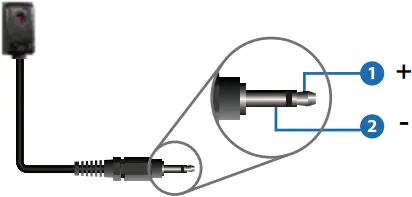
IR ተቀባይ
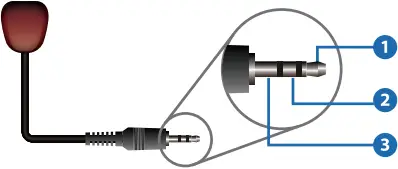
(1) የ IR ምልክት
(2) መሬቶች
(3) ኃይል 12 ቪ
6. የመደርደሪያ መጫኛ መመሪያ
6.1 6U V2 ራክ ማፈናጠጥ
ይህ ምርት በመደበኛ 6U V2 መደርደሪያ ውስጥ ሊሰቀል ይችላል (እባክዎ ለ6U V2 መደርደሪያ ሽያጭ አቅራቢዎን ያነጋግሩ)። የመጫኛ ደረጃዎች እንደሚከተለው ናቸው-
ደረጃ 1፡ ከታች ባለው ስእል እንደሚታየው በምርቱ ላይ ሁለት የሚጫኑ ጆሮዎችን ለመጠገን የተካተቱትን ዊንጮችን ይጠቀሙ፡-
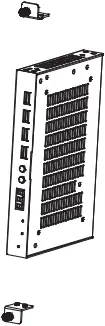
ደረጃ 2፡ ከታች በስዕሉ ላይ እንደሚታየው ምርቱን በሚጫኑ ጆሮዎች ወደ 6U V2 መደርደሪያ ያስገቡ (6/8/10 ክፍሎች በአቀባዊ ሊጫኑ ይችላሉ)።
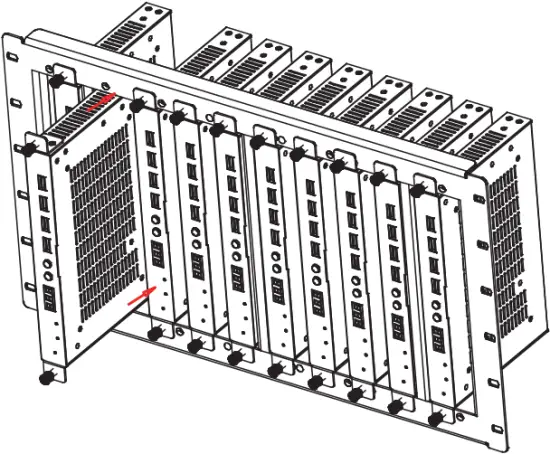
ደረጃ 3፡ ከታች ባለው ስእል እንደሚታየው መጫኑን ለማጠናቀቅ የሚሰካ ጆሮዎችን በመደርደሪያው ላይ ለመጠገን ዊንጮችን ይጠቀሙ፡-
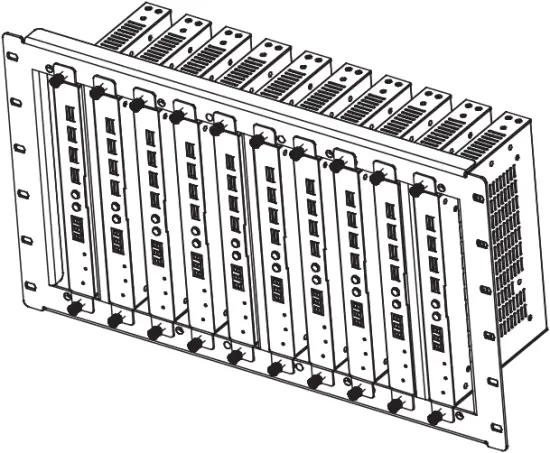
6.2 1U V2 ራክ ማፈናጠጥ
ይህ ምርት እንዲሁ በመደበኛ 1U V2 መደርደሪያ ውስጥ ሊሰቀል ይችላል (2 ክፍሎች በአግድም ሊጫኑ ይችላሉ)። የመጫኛ ደረጃዎች እንደሚከተለው ናቸው-
ደረጃ 1፡ ከታች ባለው ስእል እንደሚታየው ሁለት ባለ 1U V2 መደርደሪያ ቅንፎችን በሁለት ምርቶች ላይ ለማስተካከል የተካተቱትን ብሎኖች ይጠቀሙ፡-
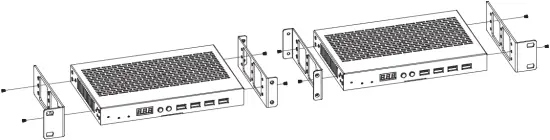
ደረጃ 2፡ ከታች ባለው ስእል እንደሚታየው ሁለት ባለ 1U V2 መደርደሪያ ቅንፎችን አንድ ላይ ለመጠገን ብሎኖች ይጠቀሙ፡-

ደረጃ 3፡ ከታች ባለው ስእል እንደሚታየው ሁለት ምርቶች በ 1U V2 መደርደሪያ ውስጥ እንዲሰቀሉ በሁለት 1U V2 መደርደሪያ ቅንፎች መካከል ያሉትን ብሎኖች ማሰር፡-

7. MJPEG ንዑስ ዥረት ክወና መግቢያ
7.1 MJPEG ንዑስ ዥረት ቅድመview/ ማዋቀር በ Web ገጽ
ምርቱ MJPEG ንዑስ ዥረት በኮምፒዩተር ላይ እንደ ተጓዳኝ ሶፍትዌሮች መጫወት ይደግፋል VLC ሚዲያ ማጫወቻ፣ በተመሳሳይ ጊዜ ወደ አገልግሎቱ መድረስ ይችላሉ። Web የMJPEG ንዑስ ዥረት ለማዋቀር ገጽ።
ቅድመ ዝግጅት ለማድረግ የሚከተሉትን ደረጃዎች ይከተሉview እና የMJPEG ንዑስ ዥረት ያዋቅሩ።
ደረጃ 1፡ ኢንኮደርን፣ ዲኮደርን እና ፒሲውን ከተመሳሳይ መቀየሪያ ጋር ያገናኙ፣ ከዚያ የኤችዲኤምአይ ምንጭ መሳሪያ እና የሃይል አቅርቦት ያገናኙ። የግንኙነት ንድፍ ከዚህ በታች ይታያል.

- የብሉ ሬይ ማጫወቻ
- የኃይል አስማሚ
- ኢንኮደር
- PC
- 1G የኤተርኔት መቀየሪያ
- ዲኮደር
ደረጃ 2፡ የኢንኮደር/ዲኮደር አይፒ አድራሻን ለማግኘት የቦንጆር ፕሮቶኮል መፈተሻ መሳሪያ (እንደ ዜሮኮንፍሰርቪስ አሳሽ) በፒሲ ላይ ይጫኑ።
ZeroconfServiceBrowserን እንደ የቀድሞ ውሰድampለ. ሶፍትዌሩን ከከፈቱ በኋላ በአሳሽ አገልግሎቶች ውስጥ "የስራ ቡድን አስተዳዳሪ" መምረጥ ይችላሉ, በአገልግሎት-አብነቶች ውስጥ የአስተናጋጅ ስም ይምረጡ እና በአብነት-መረጃ ውስጥ በአድራሻ ንጥል ውስጥ የአይፒ አድራሻውን ያግኙ.
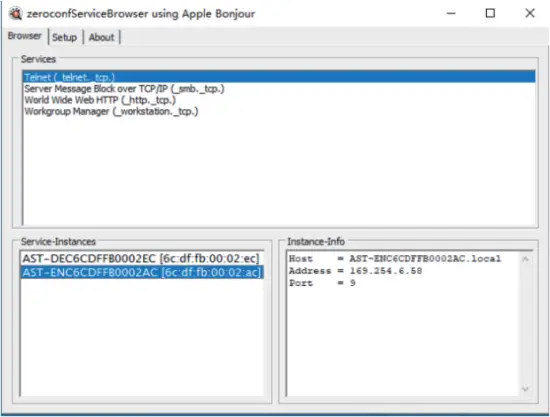
ማስታወሻ፡-
(1) በታችኛው ግራ ጥግ ላይ ያለው መስኮት አሁን ባለው አውታረ መረብ ውስጥ ያሉትን ሁሉንም መሳሪያዎች የአስተናጋጅ ስሞችን ያሳያል።
(2) በታችኛው ቀኝ ጥግ ላይ ያለው መስኮት የአስተናጋጁን ስም ፣ የአይፒ አድራሻውን እና የመሳሪያውን የወደብ ቁጥር ያሳያል ።
(3) የኢንኮደር አስተናጋጅ ስም በAST-ENC ይጀምራል። የዲኮደር አስተናጋጅ ስም በAST-DEC ይጀምራል።
ደረጃ 3፡ የፒሲውን አይፒ አድራሻ በደረጃ 2 ላይ ካለው ኢንኮደር/ዲኮደር አይፒ አድራሻ ጋር ወደተመሳሳይ የአውታረ መረብ ክፍል ያዘጋጁ።
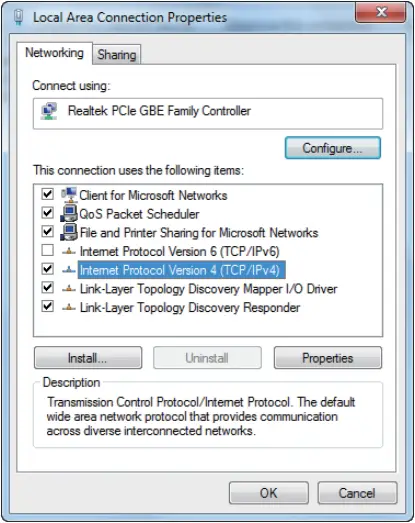
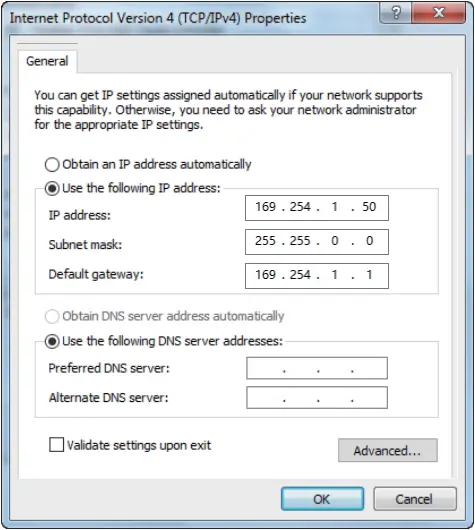
ደረጃ 4፡ በቦንጆር ፕሮቶኮል መፈተሻ መሳሪያ በኩል በተገኘው የኢንኮደር/ዲኮደር አይፒ አድራሻ መሰረት "http://IP:PORT/?action=stream" ወደ ውስጥ ያስገቡ web በፒሲ ላይ አሳሽ. ከታች ባለው ስእል እንደሚታየው የMJPEG ንዑስ ዥረት ከነባሪ ጥራት ጋር ይታያል።
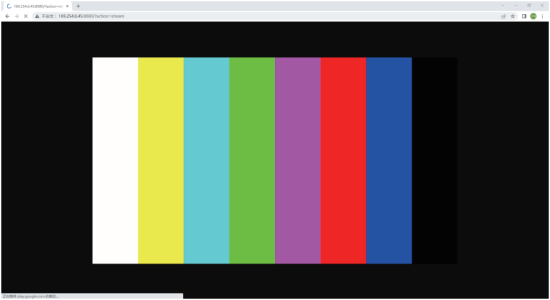
ደረጃ 5፡ የተገኘውን ኢንኮደር/ዲኮደር አይፒ አድራሻን በሚከተለው ቅርጸት ይቀይሩ።
http://IP:PORT/?action=stream&w=x&h=x&fps=x&bw=x&as=x&mq=x
- ስፋት፡ [የግድ ያልሆነ] የምስል ስፋት። በፒክሰሎች። 'x' ማለት ምንም ለውጥ የለም ማለት ነው።
ነባሪው 640 ነው. - ቁመት፡ [ከተፈለገ] የምስል ቁመት። በፒክሰሎች። 'x' ማለት ምንም ለውጥ የለም ማለት ነው።
ነባሪው 360 ነው. - FRAMERATE፡ የንዑስ ዥረት የክፈፍ ፍጥነት [ከተፈለገ]።
ክፍል፡ fps (ክፈፍ በሰከንድ)። 'x' ማለት ምንም ለውጥ የለም ማለት ነው። ነባሪው 30 ነው። - BW፡ [ከተፈለገ] ከፍተኛው የንዑስ ዥረት ትራፊክ የመተላለፊያ ይዘት።
አሃድ፡ Kbps (ኪቢት በሰከንድ)። 'x' ማለት ምንም ለውጥ የለም ማለት ነው። ነባሪው 8000 (8Mbps) ነው። - እንደ፡ [የግድ ያልሆነ] ምጥጥን ውቅር። 'x' ማለት ምንም ለውጥ የለም ማለት ነው። ነባሪው 0 ነው።
- 0: "WIDTH" እና "HEIGHT" ወደተዋቀሩበት ይዘልቃል
- 1: [A1 ብቻ] የመጀመሪያውን ምጥጥነ ገጽታ ያስቀምጡ እና በውጤቱ መሃል ላይ ያስቀምጡ (የፊደል ቦክስ ወይም ምሰሶ ቦክስ)
- MINQ: [ከተፈለገ] ዝቅተኛው የምስል ጥራት ቁጥር። ክልል፡ 10፣ 20፣ …፣ 90፣ 100፣ ከፍ ያለ ቅንብር ማለት የተሻለ የምስል ጥራት ማለት ነው። 'x' ማለት ምንም ለውጥ የለም ማለት ነው። ነባሪው ዋጋ 10 ነው። የአሽከርካሪ አውቶማቲክ ባንድዊድዝ ቁጥጥር አነስተኛውን የጥራት ቁጥር ይገድቡ። ጥራቱ ዝቅተኛ ከሆነ የMINQ ዋጋ፣ አሽከርካሪው 0 መጠን በመመለስ ፍሬሙን ይጥላል file.
ከተቀየሩ በኋላ አዲሱን ኢንኮደር/ዲኮደር አይፒ አድራሻ ያስገቡ web አሳሽ በፒሲ ላይ፣ ከታች ባለው ስእል እንደሚታየው የMJPEG ንዑስ ዥረት በሚፈለገው ጥራት ይታያል።
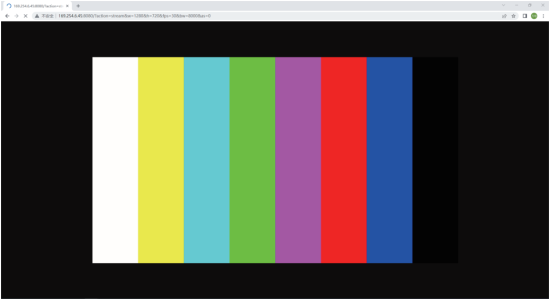
7.2 VLC ሚዲያ ማጫወቻ መመሪያ
በመጀመሪያ ደረጃ በምዕራፍ 1 ላይ እንደተገለጸው ደረጃ 3 ~ 7.1 ያከናውኑ እና ከዚያ የ VLC ሚዲያ ማጫወቻውን በፒሲ ላይ ይክፈቱ። እባክዎ የሚከተለውን አዶ ይመልከቱ።
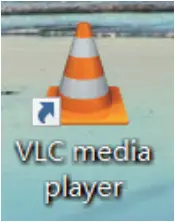
«ሚዲያ> የአውታረ መረብ ዥረት ክፈት» ን ጠቅ ያድርጉ።
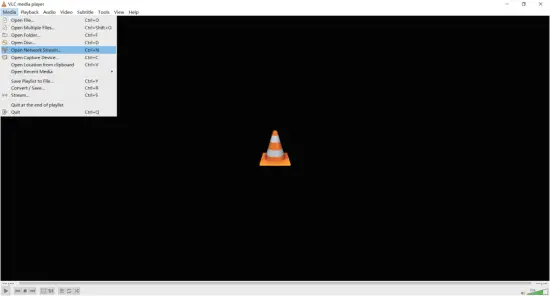
"የአውታረ መረብ ዥረት ክፈት" የሚለውን አማራጭ ጠቅ ካደረጉ በኋላ የሚከተለው ገጽ ይታያል.
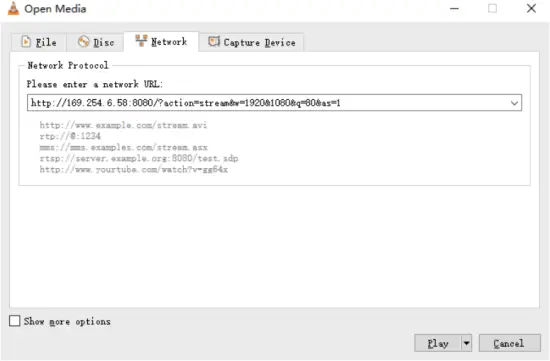
የMJPEG ንዑስ ዥረት አውታረ መረብ ያስገቡ URL, ከዚያ ጠቅ ያድርጉ "ይጫወቱ” ቁልፍ።
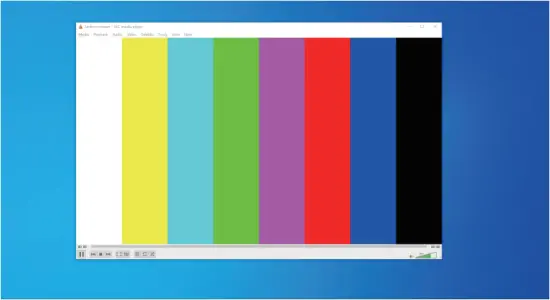
ምረጥ"መሳሪያዎች> የኮዴክ መረጃከታች በስዕሉ ላይ እንደሚታየው ብቅ ባይ መስኮት ይታይና የዥረት መረጃ ያሳየዎታል።
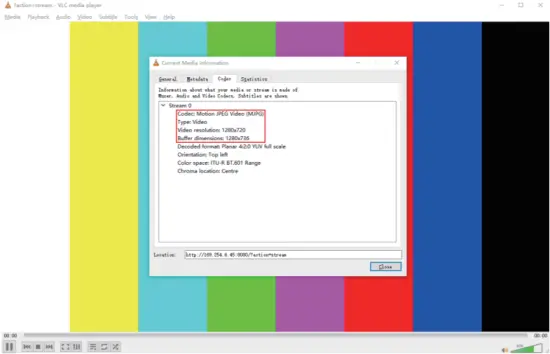
ምረጥ"መሳሪያዎች>የኮዴክ መረጃ>ስታቲስቲክስ” የአሁኑን ቢትሬት ለመፈተሽ እባክዎ የሚከተለውን ምስል ይመልከቱ።

ማስታወሻ፡ ሲፈትሹ ቢትሬት ወደላይ እና ወደ ታች እየተንሳፈፈ ነው። ይህ የተለመደ ክስተት ነው።
8. የመቀየሪያ ሞዴል
ስርዓቱን ለማዘጋጀት ጥቅም ላይ የሚውለው የአውታረ መረብ መቀየሪያ የሚከተሉትን ባህሪያት መደገፍ አለበት፡-
- የንብርብር አይነት 3/የሚተዳደር የአውታረ መረብ መቀየሪያ።
- Gigabit የመተላለፊያ ይዘት.
- 8KB ጃምቦ ፍሬም ችሎታ።
- IGMP ማሸብለል።
የሚከተሉት የመቀየሪያ ሞዴሎች በጣም የሚመከሩ ናቸው።
| አምራች | የሞዴል ቁጥር |
| ሲኤስኮ | CISCO SG500 |
| ሲኤስኮ | CATALYST ተከታታይ |
| ሁዋዌ | S5720S-28X-PWR-LI-ኤሲ |
| ZyXEL | GS2210 |
| ብዙ | ኤኤምኤስ-4424 ፒ |
9. 4K በአይፒ ስርዓት ቁጥጥር
ይህ ምርት በመቆጣጠሪያ ሣጥን ወይም በሶስተኛ ወገን መቆጣጠሪያ ሊቆጣጠር ይችላል። ስለ 4K በአይፒ ስርዓት ቁጥጥር ዝርዝሮችን ለማግኘት እባክዎን "ቪዲዮ በአይፒ መቆጣጠሪያ" የሚለውን የተጠቃሚ መመሪያ ይመልከቱ።
10. ማመልከቻ ዘፀample
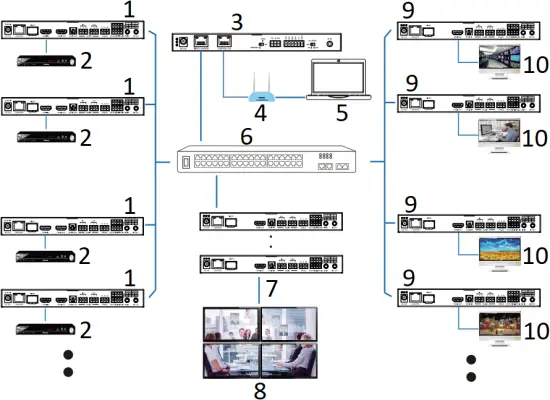
- ኢ.ሲ.ሲ.
- ዲቪዲ
- የመቆጣጠሪያ ሣጥን
- ራውተር (አማራጭ)
- PC
- 1G የኤተርኔት መቀየሪያ
- 4 × ታህሳስ
- የቪዲዮ ግድግዳ
- ዲኢሲ
- TV
ማስታወሻ፡-
(1) የመቆጣጠሪያው ሣጥን የመቆጣጠሪያ LAN ወደብ ነባሪ የአይፒ ሁነታ፣ ፒሲው እንዲሁ ወደ “አይፒ አድራሻ በራስ-ሰር ያግኙ” ሁነታ መቀናበር አለበት እና በሲስተሙ ውስጥ የDHCP አገልጋይ (ለምሳሌ የአውታረ መረብ ራውተር) ያስፈልጋል።
(2) በሲስተሙ ውስጥ የDHCP አገልጋይ ከሌለ 192.168.0.225 የመቆጣጠሪያ LAN ወደብ የአይ ፒ አድራሻ ሆኖ ያገለግላል። በተመሳሳዩ የአውታረ መረብ ክፍል ውስጥ እንዲሆን የፒሲውን አይፒ አድራሻ ማዘጋጀት ያስፈልግዎታል። ለ exampየፒሲ አይ ፒ አድራሻን እንደ 192.168.0.88 ያዘጋጁ።
(3) ማግኘት ይችላሉ Web GUI የመቆጣጠሪያ LAN ወደብ IP አድራሻ (192.168.0.225) በማስገባት ወይም URL በኮምፒተርዎ አሳሽ ላይ “http://controller.local”።
(4) የመቆጣጠሪያው ሣጥን የቪድዮ LAN ወደብ ቅንጅቶችን መንከባከብ አያስፈልግም ፣ የሚተዳደሩት በራስ-ሰር በተቆጣጣሪ ነው (ነባሪ)።
(5) የኔትወርክ መቀየሪያው ፖን የማይደግፍ ሲሆን ኢንኮደር፣ ዲኮደር እና መቆጣጠሪያ ሣጥን በዲሲ ፓወር አስማሚ መንቀሳቀስ አለበት።
![]()
ኤችዲኤምአይ እና ኤችዲኤምአይ ከፍተኛ ጥራት የመልቲሚዲያ በይነገጽ እና የኤችዲኤምአይ አርማ በዩናይትድ ስቴትስ እና በሌሎች አገሮች ውስጥ የኤችዲኤምአይ ፈቃድ LLC የንግድ ምልክቶች ወይም የተመዘገቡ የንግድ ምልክቶች ናቸው።
የደንበኛ አገልግሎት
አንድ ምርት ወደ የደንበኛ አገልግሎታችን መመለስ ከዚህ በኋላ ያሉትን ውሎች እና ሁኔታዎች ሙሉ ስምምነትን ያመለክታል። ውሎች እና ሁኔታዎች ያለቅድመ ማስታወቂያ ሊለወጡ ይችላሉ።
1) ዋስትና
የምርቱ የተገደበ የዋስትና ጊዜ ለሦስት ዓመታት የተወሰነ ነው።
2) ወሰን
እነዚህ የደንበኞች አገልግሎት ውሎች እና ሁኔታዎች ለምርቶቹ ወይም ለተፈቀደላቸው አከፋፋይ ለሚሸጡ ሌሎች ዕቃዎች ለሚቀርበው የደንበኞች አገልግሎት ተፈጻሚ ይሆናሉ።
3) የዋስትና መገለል፡-
- የዋስትና ጊዜ ማብቂያ።
- በፋብሪካ የተተገበረ መለያ ቁጥር ተቀይሯል ወይም ከምርቱ ተወግዷል።
- በሚከተሉት ምክንያት የሚደርስ ጉዳት፣ መበላሸት ወይም መበላሸት
Wear መደበኛ ልበስ እና መቀደድ ፡፡
Our የእኛን መመዘኛዎች የማያሟሉ አቅርቦቶችን ወይም ክፍሎችን መጠቀም ፡፡
Certificate የዋስትና ማረጋገጫ ማረጋገጫ ወይም የምስክር ወረቀት የለም ፡፡
The በዋስትና ካርዱ ላይ የተመለከተው የምርት አምሳያ ለጥገና ከምርቱ ሞዴል ጋር አይዛመድም ወይም ተቀይሯል ፡፡
Force በጉልበት ጉልበት ምክንያት የሚደርስ ጉዳት።
Distrib በአከፋፋይ ያልተፈቀደ አገልግሎት መስጠት ፡፡
Product ከምርት ጉድለት ጋር የማይዛመዱ ሌሎች ማናቸውም ምክንያቶች ፡፡ - ለምርቱ ጭነት ወይም ለማዋቀር የመጫኛ ክፍያዎች ፣ ጭነት ወይም የጉልበት ክፍያዎች ፡፡
4) ሰነድ
የደንበኞች አገልግሎት ሽንፈቱ በግልፅ በተገለጸው ብቸኛ ሁኔታ የዋስትና ሽፋን ጉድለት ያለበትን ምርት(ዎች) ይቀበላል እና ሰነዶቹን ወይም የክፍያ መጠየቂያ ደረሰኝ ሲቀበል የግዢ ቀን፣ የምርት አይነት፣ መለያ ቁጥር, እና የአከፋፋዩ ስም.
አስተያየቶች፡- ለተጨማሪ እርዳታ ወይም መፍትሄዎች እባክዎን የአካባቢዎን አከፋፋይ ያነጋግሩ።
ሰነዶች / መርጃዎች
 |
VIVO LINK JPEG2000 AVoIP ኢንኮደር እና ዲኮደር [pdf] የተጠቃሚ መመሪያ VLVWIP2000-ENC፣ VLVWIP2000-DEC፣ JPEG2000 AVoIP ኢንኮደር እና ዲኮደር፣ JPEG2000፣ AVoIP ኢንኮደር እና ዲኮደር፣ ኢንኮደር እና ዲኮደር እና ዲኮደር |